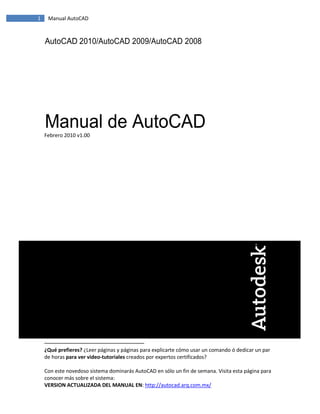
Manual autocad
- 1. --------------------------------------------------------- ¿Qué prefieres? ¿Leer páginas y páginas para explicarte cómo usar un comando ó dedicar un par de horas para ver video-tutoriales creados por expertos certificados? Con este novedoso sistema dominarás AutoCAD en sólo un fin de semana. Visita esta página para conocer más sobre el sistema: VERSION ACTUALIZADA DEL MANUAL EN: http://autocad.arq.com.mx/ 1 Manual AutoCAD AutoCAD 2010/AutoCAD 2009/AutoCAD 2008 Manual de AutoCADFebrero 2010 v1.00
- 2. --------------------------------------------------------- ¿Qué prefieres? ¿Leer páginas y páginas para explicarte cómo usar un comando ó dedicar un par de horas para ver video-tutoriales creados por expertos certificados? Con este novedoso sistema dominarás AutoCAD en sólo un fin de semana. Visita esta página para conocer más sobre el sistema: VERSION ACTUALIZADA DEL MANUAL EN: http://autocad.arq.com.mx/ 2 Manual AutoCAD Trademarks The following are registered trademarks or trademarks of Autodesk, Inc., in the USA and other countries: 3DEC (design/logo), 3December, 3December.com, 3ds Max, ADI, Alias, Alias (swirl design/logo), AliasStudio, Alias|Wavefront (design/logo), ATC, AUGI, AutoCAD, AutoCAD Learning Assistance, AutoCAD LT, AutoCAD Simulator, AutoCAD SQL Extension, AutoCAD SQL Interface, Autodesk, Autodesk Envision, Autodesk Insight, Autodesk Intent, Autodesk Inventor, Autodesk Map, Autodesk MapGuide, Autodesk Streamline, AutoLISP, AutoSnap, AutoSketch, AutoTrack, Backdraft, Built with ObjectARX (logo), Burn, Buzzsaw, CAiCE, Can You Imagine, Character Studio, Cinestream, Civil 3D, Cleaner, Cleaner Central, ClearScale, Colour Warper, Combustion, Communication Specification, Constructware, Content Explorer, Create>what's>Next> (design/logo), Dancing Baby (image), DesignCenter, Design Doctor, Designer's Toolkit, DesignKids, DesignProf, DesignServer, DesignStudio, Design|Studio (design/logo), Design Web Format, Discreet, DWF, DWG, DWG (logo), DWG Extreme, DWG TrueConvert, DWG TrueView, DXF, Ecotect, Exposure, Extending the Design Team, Face Robot, FBX, Filmbox, Fire, Flame, Flint, FMDesktop, Freewheel, Frost, GDX Driver, Gmax, Green Building Studio, Heads-up Design, Heidi, HumanIK, IDEA Server, i-drop, ImageModeler, iMOUT, Incinerator, Inferno, Inventor, Inventor LT, Kaydara, Kaydara (design/logo), Kynapse, Kynogon, LandXplorer, LocationLogic, Lustre, Matchmover, Maya, Mechanical Desktop, Moonbox, MotionBuilder, Movimento, Mudbox, NavisWorks, ObjectARX, ObjectDBX, Open Reality, Opticore, Opticore Opus, PolarSnap, PortfolioWall, Powered with Autodesk Technology, Productstream, ProjectPoint, ProMaterials, RasterDWG, Reactor, RealDWG, Real-time Roto, REALVIZ, Recognize, Render Queue, Retimer,Reveal, Revit, Showcase, ShowMotion, SketchBook, Smoke, Softimage, Softimage|XSI (design/logo), SteeringWheels, Stitcher, Stone, StudioTools, Topobase, Toxik, TrustedDWG, ViewCube, Visual, Visual Construction, Visual Drainage, Visual Landscape, Visual Survey, Visual Toolbox, Visual LISP, Voice Reality, Volo, Vtour, Wire,
- 3. --------------------------------------------------------- ¿Qué prefieres? ¿Leer páginas y páginas para explicarte cómo usar un comando ó dedicar un par de horas para ver video-tutoriales creados por expertos certificados? Con este novedoso sistema dominarás AutoCAD en sólo un fin de semana. Visita esta página para conocer más sobre el sistema: VERSION ACTUALIZADA DEL MANUAL EN: http://autocad.arq.com.mx/ 3 Manual AutoCAD Tabla de contenido Capítulo 1: Inicio Rápido....................................................................................................................12 1.1 Cómo obtener una copia de AutoCAD GRATIS........................................................................12 1.1.1 ¿Qué versión de AutoCAD conviene aprender?...............................................................12 1.1.2 ¿En español o en inglés?...................................................................................................13 1.1.3 ¿Debo tener AutoCAD para aprenderlo a usar?...............................................................13 Capítulo 2: "Trucos BASICOS de AutoCAD" .......................................................................................15 2.1 Trucos Básicos en el uso de AutoCAD .....................................................................................15 Capítulo 2b: Cómo Aumentar La Productividad Con AutoCAD Más De Un 60%...............................18 2.1 Diseño del ejercicio..................................................................................................................18 2.2 La importancia de la capacitación ...........................................................................................19 2.3 Qué ganan los usuarios de AutoCAD.......................................................................................19 2.4 Acerca del estudio ...................................................................................................................21 Capítulo 3: "Comandos BASICOS de AutoCAD"................................................................................22 3.1 Clases en video ........................................................................................................................22 Capítulo 4: Introducción....................................................................................................................24 Capítulo 5: Primeros pasos................................................................................................................25 5.1 La ventana principal de AutoCAD............................................................................................25 La ventana gráfica......................................................................................................................25 Barra de menús..........................................................................................................................25 Barra de herramientas estándar................................................................................................25 Barra de propiedades ................................................................................................................25 Barra de herramientas flotantes ...............................................................................................25 Ventana de mensajes y órdenes................................................................................................26 Barra de estado .........................................................................................................................26 5.2 Creación de dibujos nuevos.....................................................................................................26 Crear un dibujo nuevo utilizando valores por defecto..............................................................27 El Asistente configuración rápida..............................................................................................27
- 4. --------------------------------------------------------- ¿Qué prefieres? ¿Leer páginas y páginas para explicarte cómo usar un comando ó dedicar un par de horas para ver video-tutoriales creados por expertos certificados? Con este novedoso sistema dominarás AutoCAD en sólo un fin de semana. Visita esta página para conocer más sobre el sistema: VERSION ACTUALIZADA DEL MANUAL EN: http://autocad.arq.com.mx/ 4 Manual AutoCAD El Asistente Configuración avanzada.........................................................................................28 5.3 Guardar dibujos.......................................................................................................................29 Guardado automático del dibujo ..............................................................................................30 La ventana principal de AutoCAD..................................................................................................30 La ventana gráfica..........................................................................................................................30 Barra de menús .............................................................................................................................31 Barra de herramientas estándar ...................................................................................................31 Barra de propiedades ....................................................................................................................31 Barra de herramientas flotantes ...................................................................................................31 Ventana de mensajes y órdenes....................................................................................................31 Barra de estado .............................................................................................................................32 Creación de dibujos nuevos...........................................................................................................32 Crear un dibujo nuevo utilizando valores por defecto..................................................................33 El Asistente configuración rápida..................................................................................................33 El Asistente Configuración avanzada.............................................................................................34 Guardar dibujos.............................................................................................................................35 Guardado automático del dibujo ..................................................................................................36 Capítulo 6: ¿Problemas para aprender AutoCAD? ¡No es tu culpa!..................................................37 Capítulo 7: Sistema de coordenadas .................................................................................................39 7.1 Sistema de coordenadas polares y cartesianas.......................................................................39 Determinación de coordenadas absolutas................................................................................39 Determinación de coordenadas relativas..................................................................................40 Determinación de coordenadas polares ...................................................................................40 7.2 Introducción directa de distancia............................................................................................40 7.3 Cambio y giro del sistema de coordenadas.............................................................................41 Cambio del plano XY..................................................................................................................41 Emplazamiento de un nuevo origen del SCP.............................................................................42 Restablecimiento del SCP a SCU................................................................................................42
- 5. --------------------------------------------------------- ¿Qué prefieres? ¿Leer páginas y páginas para explicarte cómo usar un comando ó dedicar un par de horas para ver video-tutoriales creados por expertos certificados? Con este novedoso sistema dominarás AutoCAD en sólo un fin de semana. Visita esta página para conocer más sobre el sistema: VERSION ACTUALIZADA DEL MANUAL EN: http://autocad.arq.com.mx/ 5 Manual AutoCAD Visualización del icono SCP........................................................................................................43 Capítulo 8: ¿Quieres ver 5 videos de AutoCAD gratis?......................................................................44 Capítulo 9: Creación de objetos (1) ...................................................................................................45 9.1 Barra de Herramientas Dibujo.................................................................................................45 Dibujar un Línea.........................................................................................................................45 Dibujar una Polilínea..................................................................................................................46 Dibujar Líneas múltiples ............................................................................................................46 Dibujar polígonos.......................................................................................................................47 Dibujar arcos..............................................................................................................................48 Dibujar círculos..........................................................................................................................49 Dibujar curvas Spline .................................................................................................................49 Dibujo de elipse.........................................................................................................................50 Crear bloques.............................................................................................................................50 Insertar bloques.........................................................................................................................51 Crear objetos de punto..............................................................................................................52 Sombreado de áreas..................................................................................................................53 Creación de regiones.................................................................................................................55 Texto..........................................................................................................................................55 Capítulo 10: Dominar AutoCAD Para Tener Más Tiempo Libre.........................................................58 Texto..........................................................................................................................................60 Barra de herramientas Modificar ..................................................................................................61 Borrar.........................................................................................................................................62 Copiar objetos............................................................................................................................62 Copiar en simetría objetos ........................................................................................................63 Desfase de objetos ....................................................................................................................63 Disposición de los objetos en forma de matriz .........................................................................64 Desplazamiento de objetos.......................................................................................................65 Rotación de objetos...................................................................................................................65
- 6. --------------------------------------------------------- ¿Qué prefieres? ¿Leer páginas y páginas para explicarte cómo usar un comando ó dedicar un par de horas para ver video-tutoriales creados por expertos certificados? Con este novedoso sistema dominarás AutoCAD en sólo un fin de semana. Visita esta página para conocer más sobre el sistema: VERSION ACTUALIZADA DEL MANUAL EN: http://autocad.arq.com.mx/ 6 Manual AutoCAD Atribución de escala a objetos ..................................................................................................66 Estiramiento de objetos ............................................................................................................67 Modificar la longitud de un objeto............................................................................................67 Recorte de objetos ....................................................................................................................68 Alargamiento de objetos ...........................................................................................................68 Inserción de divisiones en un objeto.........................................................................................69 Achaflanar objetos.....................................................................................................................69 Empalme de objetos..................................................................................................................70 Descomposición de objetos.......................................................................................................71 3.....................................................................................................................................................71 4.....................................................................................................................................................71 Referencia a puntos geométricos de objetos................................................................................71 Punto final .................................................................................................................................72 Punto medio .......................................................................................................................72 Intersección .......................................................................................................................72 Intersección ficticia ...........................................................................................................73 Centro ................................................................................................................................73 Cuadrante ...........................................................................................................................73 Tangente ............................................................................................................................73 Perpendicular ...................................................................................................................73 Inserción ...........................................................................................................................73 Punto ..................................................................................................................................73 Cercano .............................................................................................................................74 Rápido ...............................................................................................................................74 Ninguno .............................................................................................................................74 Activación de modos de referencia ...................................................................................74
- 7. --------------------------------------------------------- ¿Qué prefieres? ¿Leer páginas y páginas para explicarte cómo usar un comando ó dedicar un par de horas para ver video-tutoriales creados por expertos certificados? Con este novedoso sistema dominarás AutoCAD en sólo un fin de semana. Visita esta página para conocer más sobre el sistema: VERSION ACTUALIZADA DEL MANUAL EN: http://autocad.arq.com.mx/ 7 Manual AutoCAD Capítulo 13: Tu profesión a prueba de crisis.....................................................................................75 Capítulo 14: Zoom y encuadre...........................................................................................................77 14.1 Ampliación/reducción y encuadre en tiempo real................................................................77 14.2 Ventana de Zoom ..................................................................................................................77 14.3 Zoom Dinámico ..............................................................................................................78 14.4 Atribución de escala a una vista............................................................................................78 14.5 Centrado................................................................................................................................79 14.6 Zoom aumentar y zoom reducir............................................................................................79 14.7 Zoom Todo y zoom extensión ...............................................................................................79 Capítulo 15: ¡4 veces más rápido que con AutoCAD!........................................................................81 Capítulo 16 - Capas, colores y tipos de línea.....................................................................................83 16.1 Creación y denominación de capas.......................................................................................83 16.2 Asignación de color a una capa .............................................................................................84 16.3 Asignación de tipo de línea a una capa .................................................................................85 16.4 Control de la visibilidad de la capa........................................................................................85 Activación y desactivación de capas ..................................................................................86 Inutilización y reutilización de capas en todas las ventanas ..............................................86 Inutilización y reutilización de capas en la ventana actual ................................................86 Inutilización o reutilización de capas en ventanas gráficas nuevas ...................................86 Bloqueo y desbloqueo de capas ........................................................................................86 “Desde Mañana puedes aprender a usar todos estos programas desde tu casa, escuela, oficina o café internet "....................................................................................................................................87 ¡Aprende desde tu casa, escuela, oficina o café internet, en el horario que tú quieras, guiado por profesionales en la materia! ...............................................................................................88 ¡Puedes iniciar hoy mismo! .......................................................................................................89 Este es un resumen de los beneficios que ofrecemos con nuestros cursos ............................89 Capítulo 17: Acotación.......................................................................................................................91 17.1 Creación de cotas ..................................................................................................................91
- 8. --------------------------------------------------------- ¿Qué prefieres? ¿Leer páginas y páginas para explicarte cómo usar un comando ó dedicar un par de horas para ver video-tutoriales creados por expertos certificados? Con este novedoso sistema dominarás AutoCAD en sólo un fin de semana. Visita esta página para conocer más sobre el sistema: VERSION ACTUALIZADA DEL MANUAL EN: http://autocad.arq.com.mx/ 8 Manual AutoCAD 17.2 Cotas lineales.........................................................................................................................91 Cotas horizontales y verticales..................................................................................................92 Cotas alineadas..........................................................................................................................92 Cotas de línea de base y continuas............................................................................................92 17.3 Cotas de Radio.......................................................................................................................94 17.4 Cotas angulares .....................................................................................................................94 17.5 Directrices y anotaciones ......................................................................................................95 17.6 Creación de estilos de acotación...........................................................................................95 Capítulo 18: Cómo Dominar La Última Versión De AutoCAD............................................................97 Capítulo 19 - Imprimir un dibujo .......................................................................................................99 Capítulo 20: Tres dimensiones ........................................................................................................103 TRES DIMENSIONES.....................................................................................................................103 Orden Simbscp.............................................................................................................................105 Orden PTOVISTA..........................................................................................................................108 Orden DDVPOINT.........................................................................................................................110 “Desde Mañana puedes aprender a usar todos estos programas desde tu casa, escuela, oficina o café internet "..................................................................................................................................112 ¡Aprende desde tu casa, escuela, oficina o café internet, en el horario que tú quieras, guiado por profesionales en la materia! .............................................................................................113 ¡Puedes iniciar hoy mismo! .....................................................................................................114 Este es un resumen de los beneficios que ofrecemos con nuestros cursos ..........................114 Orden VENTANAS ........................................................................................................................116 Orden VENTANAS II .....................................................................................................................118 SCP...............................................................................................................................................120 SCP II............................................................................................................................................122 ADMINSCP ...................................................................................................................................124 Planta...........................................................................................................................................126 3DORBITA ....................................................................................................................................127 VISTADIN......................................................................................................................................130
- 9. --------------------------------------------------------- ¿Qué prefieres? ¿Leer páginas y páginas para explicarte cómo usar un comando ó dedicar un par de horas para ver video-tutoriales creados por expertos certificados? Con este novedoso sistema dominarás AutoCAD en sólo un fin de semana. Visita esta página para conocer más sobre el sistema: VERSION ACTUALIZADA DEL MANUAL EN: http://autocad.arq.com.mx/ 9 Manual AutoCAD Vistadin II.....................................................................................................................................132 Matríz 3D.....................................................................................................................................134 Simetría 3D ..................................................................................................................................136 Girar 3D........................................................................................................................................138 Alinear..........................................................................................................................................139 Cara 3D ........................................................................................................................................141 LADO............................................................................................................................................143 SUPREV ........................................................................................................................................144 SUPTAB ........................................................................................................................................145 SUPREGLA....................................................................................................................................146 SUPLADOS....................................................................................................................................147 3D.................................................................................................................................................148 Prisma rectangular.......................................................................................................................149 Cuña.............................................................................................................................................150 “Desde Mañana puedes aprender a usar todos estos programas desde tu casa, escuela, oficina o café internet "..................................................................................................................................151 ¡Aprende desde tu casa, escuela, oficina o café internet, en el horario que tú quieras, guiado por profesionales en la materia! .............................................................................................152 ¡Puedes iniciar hoy mismo! .....................................................................................................153 Este es un resumen de los beneficios que ofrecemos con nuestros cursos ..........................153 Pirámide.......................................................................................................................................155 Cono y esfera...............................................................................................................................158 Cúpula y cuenco...........................................................................................................................159 Toroide y malla............................................................................................................................160 Malla 3D.......................................................................................................................................162 Imprimir en 3D.............................................................................................................................164 Sólidos..........................................................................................................................................167 Orden Cuña..................................................................................................................................168 Orden Cono..................................................................................................................................169
- 10. --------------------------------------------------------- ¿Qué prefieres? ¿Leer páginas y páginas para explicarte cómo usar un comando ó dedicar un par de horas para ver video-tutoriales creados por expertos certificados? Con este novedoso sistema dominarás AutoCAD en sólo un fin de semana. Visita esta página para conocer más sobre el sistema: VERSION ACTUALIZADA DEL MANUAL EN: http://autocad.arq.com.mx/ 10 Manual AutoCAD Orden Cilindro .............................................................................................................................170 Orden esfera................................................................................................................................171 Orden Toroide .............................................................................................................................172 Orden unión - Orden diferencia ..................................................................................................173 Orden intersección - Orden interferencia ...................................................................................174 Orden Extrusión...........................................................................................................................176 Orden Chaflán..............................................................................................................................178 Orden empalme...........................................................................................................................180 Orden región y revolución...........................................................................................................181 Orden corte .................................................................................................................................183 “Desde Mañana puedes aprender a usar todos estos programas desde tu casa, escuela, oficina o café internet "..................................................................................................................................185 ¡Aprende desde tu casa, escuela, oficina o café internet, en el horario que tú quieras, guiado por profesionales en la materia! .............................................................................................186 ¡Puedes iniciar hoy mismo! .....................................................................................................187 Este es un resumen de los beneficios que ofrecemos con nuestros cursos ..........................187 Orden sección..............................................................................................................................189 Orden EDITSOLIDO ......................................................................................................................190 Orden EDITSOLIDO - II .................................................................................................................192 Orden EDITSOLIDO - III ................................................................................................................194 Orden propfis y descomp ............................................................................................................196 Obtención de vistas 2D a partir de un sólido ..............................................................................197 Orden configurar vista.................................................................................................................198 Orden configurar vista - III...........................................................................................................201 Orden configurar vista - IV...........................................................................................................203 Orden configurar vista - V............................................................................................................205 Orden configurar dibujo..............................................................................................................207 Orden configurar perfil................................................................................................................209 Orden configurar perfil................................................................................................................211
- 11. --------------------------------------------------------- ¿Qué prefieres? ¿Leer páginas y páginas para explicarte cómo usar un comando ó dedicar un par de horas para ver video-tutoriales creados por expertos certificados? Con este novedoso sistema dominarás AutoCAD en sólo un fin de semana. Visita esta página para conocer más sobre el sistema: VERSION ACTUALIZADA DEL MANUAL EN: http://autocad.arq.com.mx/ 11 Manual AutoCAD
- 12. --------------------------------------------------------- ¿Qué prefieres? ¿Leer páginas y páginas para explicarte cómo usar un comando ó dedicar un par de horas para ver video-tutoriales creados por expertos certificados? Con este novedoso sistema dominarás AutoCAD en sólo un fin de semana. Visita esta página para conocer más sobre el sistema: VERSION ACTUALIZADA DEL MANUAL EN: http://autocad.arq.com.mx/ 12 Manual AutoCAD Capítulo 1: Inicio Rápido 1.1 Cómo obtener una copia de AutoCAD GRATIS En promedio, 8 de cada 10 empleos en arquitectura y construcción requieren conocimientos de AutoCAD, y algo similar o más preocupante sucede en las industrias de diseño mecánico e industrial. Si estas recibiendo este curso, seguramente ya sabes que necesitas aprender AutoCAD; sin embargo, ya no es suficiente saber cómo usar AutoCAD… ¡necesitas hacer presentaciones más profesionales en menos tiempo! El hecho de que hoy en día en la mayoría de los empleos se busquen personas que sepan AutoCAD, significa que cada día más y más personas aprenden a usarlo. Esto implica el que, ahora, para conseguir uno de esos empleos, necesitas DOMINARLO para destacar entre los demás. La buena noticia es que en este curso... • Si ya sabes AutoCAD, aprenderás algunas técnicas para ser más rápido y profesional. • Si no sabes nada, te enseñaremos a usarlo inmediatamente en pocos minutos. Así que ¡habrá suficiente información para todos! 1.1.1 ¿Qué versión de AutoCAD conviene aprender? Esta es una pregunta que recibo con mucha frecuencia, y la verdad es que no hay una respuesta definida. La mejor forma para conocer la respuesta es que investigues qué versión utilizan en tu área y zona de trabajo.
- 13. --------------------------------------------------------- ¿Qué prefieres? ¿Leer páginas y páginas para explicarte cómo usar un comando ó dedicar un par de horas para ver video-tutoriales creados por expertos certificados? Con este novedoso sistema dominarás AutoCAD en sólo un fin de semana. Visita esta página para conocer más sobre el sistema: VERSION ACTUALIZADA DEL MANUAL EN: http://autocad.arq.com.mx/ 13 Manual AutoCAD La versión que yo recomiendo aprender es la 2009. No es la última, pero es la versión que se encuentra en la mayoría de las empresas, por lo que es más probable que tengas que usarla en tu trabajo. Además, esta versión no es tan vieja como para que te encuentres con muchos cambios en AutoCAD 2010, ni tan nueva como para que no sepas usar versiones anteriores como la 2008, que también es muy popular en algunos lugares. En cada nueva versión de AutoCAD cambian algunos elementos, pero en términos generales es idéntica a la versión inmediata anterior. 1.1.2 ¿En español o en inglés? La versión que te enseñaremos es la versión en español, pues en la mayoría de los países en los que se comercializa se habla español, pero siempre incluimos los mismos comandos en inglés para lo que tienen esa otra versión. 1.1.3 ¿Debo tener AutoCAD para aprenderlo a usar? Este curso es un curso 100% práctico, por lo que necesitas ya tener instalada una versión de AutoCAD para poder practicar los ejercicios. Resulta muy difícil que recuerdes los pasos de cada ejercicio si no los practicas. Probablemente ya sabrás que una licencia de AutoCAD para una sola computadora cuesta $4,000.00 USD (sí, cuatro mil dólares). Esos precios solamente los pueden pagar las empresas grandes y seguramente tú no necesitas comprarlo... Te tenemos buenas noticias. En nuestro curso avanzado de AutoCAD “Domina AutoCAD en Video”, negociamos con Autodesk (la empresa creadora de AutoCAD) un permiso para regalarte una copia completamente funcional demostración de AutoCAD EN DVD, si te inscribes al curso en la siguiente página: http://autocad.arq.com.mx/ Además, en ese curso incluimos mucho más información de lo que se puede incluir en un manual. Se incluyen en 2 DVDs enviados sin costo a tu domicilio: • 54 videos, en donde puedes ver a Pablo Viadas hacer todos los ejercicios en tu pantalla como si estuviera sentado junto a ti explicándote con toda la paciencia del mundo.
- 14. --------------------------------------------------------- ¿Qué prefieres? ¿Leer páginas y páginas para explicarte cómo usar un comando ó dedicar un par de horas para ver video-tutoriales creados por expertos certificados? Con este novedoso sistema dominarás AutoCAD en sólo un fin de semana. Visita esta página para conocer más sobre el sistema: VERSION ACTUALIZADA DEL MANUAL EN: http://autocad.arq.com.mx/ 14 Manual AutoCAD • Dos enormes manuales con 307 páginas de ejercicios y explicaciones, en donde puedes aclarar todas tus dudas de los videos y llevar tus conocimientos un paso más adelante hasta dominar completamente cada tema. • Y lo más importante es que no estás solo, cuentas con accesoria telefónica o por email directamente con nuestro equipo de expertos certificados en AutoCAD. En el siguiente capítulo, te enseñaremos a las recomendaciones básicas para usar AutoCAD sin complicaciones. Pero si quieres acelerar las lecciones y aprender hoy mismo a usar AutoCAD en dos y tres dimensiones, entonces vista: http://autocad.arq.com.mx/
- 15. --------------------------------------------------------- ¿Qué prefieres? ¿Leer páginas y páginas para explicarte cómo usar un comando ó dedicar un par de horas para ver video-tutoriales creados por expertos certificados? Con este novedoso sistema dominarás AutoCAD en sólo un fin de semana. Visita esta página para conocer más sobre el sistema: VERSION ACTUALIZADA DEL MANUAL EN: http://autocad.arq.com.mx/ 15 Manual AutoCAD Capítulo 2: "Trucos BASICOS de AutoCAD" En el capítulo anterior te expliqué cómo obtener una copia del programa AutoCAD para que puedas hacer los ejercicios de esta lección, así como la importancia de practicar los ejercicios para tener éxito en el dominio de AutoCAD. En esta lección quiero hablarte de puntos importantes de mi experiencia en el uso de AutoCAD por más de 20 años. Quiero mostrarte los trucos que permiten solucionar cualquier problema durante el uso de AutoCAD. Con trucos me refiero a aquellos tips o mañas que uno va adquiriendo con el tiempo para salirse de cualquier problema. Si tú ya tienes experiencia en el uso de AutoCAD, probablemente algunos de estos ya los usas consciente o inconscientemente, pero nunca está de más saber cuáles son y aplicarlos conscientemente. Si eres nuevo en AutoCAD, probablemente no le encontrarás sentido a algunos de estos tips, pero en los siguientes capítulos conocerás su importancia, por ello te recomiendo leerlos y apuntarlos en un lugar visible en tu espacio de trabajo para que, cuando tengas algún problema usando AutoCAD, los tengas a la vista y los utilices antes de golpear tu computadora. 2.1 Trucos Básicos en el uso de AutoCAD 1. Durante el manejo de AutoCAD se presentan en la Línea de Comando, en la parte inferior de la pantalla (llamada también área de Prompt), guiones de opciones a esta forma: Arc/Close/Halfwidht/Lenght/Undo/Widht/<Endpoint Of Line>: La opción entre paréntesis quebrados será la tomada por omisión. Para tomar las alternativas bastará introducir la letra (o letras) resaltadas en mayúsculas. 2. Existe en AutoCAD el “último recurso”. Probablemente, en algún punto, el programa se niegue a ejecutar lo que ordenaste. Antes de golpear el teclado con fuerza, o formatear la máquina, intenta “el último recurso”: LEE LO QUE DICE LA LÍNEA DE COMANDO.
- 16. --------------------------------------------------------- ¿Qué prefieres? ¿Leer páginas y páginas para explicarte cómo usar un comando ó dedicar un par de horas para ver video-tutoriales creados por expertos certificados? Con este novedoso sistema dominarás AutoCAD en sólo un fin de semana. Visita esta página para conocer más sobre el sistema: VERSION ACTUALIZADA DEL MANUAL EN: http://autocad.arq.com.mx/ 16 Manual AutoCAD AutoCAD, a diferencia de otros programas, emite constantemente opciones, preguntas e indica errores. Si mantienes un diálogo constante con el programa terminarás más rápidamente tu trabajo. 3. Si en un momento dado no sabes qué hacer para que un comando prosiga, oprime ENTER. Quizá no sirva de nada, pero la mayor parte del tiempo te sacará adelante. 4. La barra espaciadora es tomada como ENTER, así que no des espacio entre los comandos, no es necesario. 5. Todas las órdenes pueden ser introducidas por sus iniciales desde el tablero, por ejemplo: C para círculo, A para arco, O para Offset, o L para línea. En los siguientes capítulos aprenderemos los comandos básicos. 6. La parte más complicada de AutoCAD es la impresión a escala. AutoCAD 2009 REALIZÓ CAMBIOS RADICALES EN SU CUADRO DE IMPRESIÓN. Así que, antes de enfrascarte en la impresión, revisa algún buen libro de dibujo técnico (tradicional) donde quede claro cuántos milímetros es un metro en cada escala y SUS EQUIVALENCIAS EN SISTEMA INGLÉS. El punto más importante es hacer notar que el aprendizaje de AutoCAD es algo que requiere tiempo y paciencia. Si quieres dibujar rápidamente en AutoCAD, debes aprender paso a paso. Por lo tanto, tómate tu tiempo para aprender. Dibujar a mano un plano saturado, que normalmente tomaría días, se puede convertir en AutoCAD en un trabajo de sólo horas; por lo tanto, vale la pena invertir el tiempo necesario en aprender. Para aquellos usuarios avanzados en el uso de AutoCAD, ¡paciencia! Por ser este un manual, los primeros capítulos son básicos, pero poco a poco avanzaremos en el proceso hasta entrar en el dibujo avanzado: 3D, Bloques inteligentes y rutinas. Pero si tienes prisa, te invito a que accedas a la siguiente página para aprender en menos de 48 horas a dominar completamente AutoCAD: http://autocad.arq.com.mx/
- 17. --------------------------------------------------------- ¿Qué prefieres? ¿Leer páginas y páginas para explicarte cómo usar un comando ó dedicar un par de horas para ver video-tutoriales creados por expertos certificados? Con este novedoso sistema dominarás AutoCAD en sólo un fin de semana. Visita esta página para conocer más sobre el sistema: VERSION ACTUALIZADA DEL MANUAL EN: http://autocad.arq.com.mx/ 17 Manual AutoCAD En el siguiente capítulo conoceremos los comandos básicos de AutoCAD y cómo acomodarlo a tus necesidades para facilitarte el trabajo.
- 18. --------------------------------------------------------- ¿Qué prefieres? ¿Leer páginas y páginas para explicarte cómo usar un comando ó dedicar un par de horas para ver video-tutoriales creados por expertos certificados? Con este novedoso sistema dominarás AutoCAD en sólo un fin de semana. Visita esta página para conocer más sobre el sistema: VERSION ACTUALIZADA DEL MANUAL EN: http://autocad.arq.com.mx/ 18 Manual AutoCAD Capacitado(A)vs.No capacitado(B) Minutos 70 60 50 40 30 BA Capítulo 2b: Cómo Aumentar La Productividad Con AutoCAD Más De Un 60% Un estudio reciente realizado por la firma independiente de consultoría y análisis, Cambashi Limited, ha constatado aumentos de productividad de hasta un 63% cuando arquitectos y diseñadores se capacitan en el uso de AutoCAD para las tareas habituales de diseño y construcción. Dicho estudio midió el tiempo que tarda una persona capacitada en realizar tareas específicas con AutoCAD, y lo compara con el tiempo que le toma realizar las mismas tareas a una persona que aprendió por sí misma. 2.1 Diseño del ejercicio Se midió el tiempo de cada arquitecto conforme trabajaba en un plano arquitectónico típico y se comparó con el tiempo de los demás. La prueba consistió en tareas que los arquitectos realizan todos los días al hacer planos. Esta prueba fue desarrollada en asociación con el reconocido estudio de arquitectos Annand & Mustoe, y se basó en su diseño para un instituto de investigación. El ejercicio consistió en la creación y manipulación de numerosas capas de una planta arquitectónica. Las tareas típicas que se midieron incluyeron: la manipulación de capas, acotación, manipulación de textos, creación de tablas y extracción de datos.
- 19. --------------------------------------------------------- ¿Qué prefieres? ¿Leer páginas y páginas para explicarte cómo usar un comando ó dedicar un par de horas para ver video-tutoriales creados por expertos certificados? Con este novedoso sistema dominarás AutoCAD en sólo un fin de semana. Visita esta página para conocer más sobre el sistema: VERSION ACTUALIZADA DEL MANUAL EN: http://autocad.arq.com.mx/ 19 Manual AutoCAD 2.2 La importancia de la capacitación Las pruebas individuales del estudio dieron como resultado la clara división de los sujetos en dos grupos, el primero de ellos formado por aquellos que realizaron la tarea el doble de rápido que el otro grupo, haciéndose evidente que el factor clave para esta diferencia fue la familiaridad que el individuo tenía con las herramientas de AutoCAD. Al respecto, Charles Clarck, de Cambashi Limited, comentó “El resultado enfatiza la importancia de la capacitación al adoptar cualquier programa de cómputo. Los usuarios de AutoCAD que han tenido cierta preparación, lograron incrementos reales de productividad. Y, como es de esperar, cuanto más tiempo invirtieron los usuarios en su preparación, mejores resultados obtuvieron.” 2.3 Qué ganan los usuarios de AutoCAD Antes y después: Esta parte del ejercicio consistió en crear cotas y anotaciones of the furniture using common AutoCAD tools --------------------------------------------------------- ¿Qué prefieres? ¿Leer páginas y páginas para explicarte cómo usar un comando ó dedicar un par de horas para ver video-tutoriales creados por expertos certificados? Con este novedoso sistema dominarás AutoCAD en sólo un fin de semana. Visita esta página para conocer más sobre el sistema: VERSION ACTUALIZADA DEL MANUAL EN: http://autocad.arq.com.mx/ 19 Manual AutoCAD 2.2 La importancia de la capacitación Las pruebas individuales del estudio dieron como resultado la clara división de los sujetos en dos grupos, el primero de ellos formado por aquellos que realizaron la tarea el doble de rápido que el otro grupo, haciéndose evidente que el factor clave para esta diferencia fue la familiaridad que el individuo tenía con las herramientas de AutoCAD. Al respecto, Charles Clarck, de Cambashi Limited, comentó “El resultado enfatiza la importancia de la capacitación al adoptar cualquier programa de cómputo. Los usuarios de AutoCAD que han tenido cierta preparación, lograron incrementos reales de productividad. Y, como es de esperar, cuanto más tiempo invirtieron los usuarios en su preparación, mejores resultados obtuvieron.” 2.3 Qué ganan los usuarios de AutoCAD Antes y después: Esta parte del ejercicio consistió en crear cotas y anotaciones of the furniture using common AutoCAD tools --------------------------------------------------------- ¿Qué prefieres? ¿Leer páginas y páginas para explicarte cómo usar un comando ó dedicar un par de horas para ver video-tutoriales creados por expertos certificados? Con este novedoso sistema dominarás AutoCAD en sólo un fin de semana. Visita esta página para conocer más sobre el sistema: VERSION ACTUALIZADA DEL MANUAL EN: http://autocad.arq.com.mx/ 19 Manual AutoCAD 2.2 La importancia de la capacitación Las pruebas individuales del estudio dieron como resultado la clara división de los sujetos en dos grupos, el primero de ellos formado por aquellos que realizaron la tarea el doble de rápido que el otro grupo, haciéndose evidente que el factor clave para esta diferencia fue la familiaridad que el individuo tenía con las herramientas de AutoCAD. Al respecto, Charles Clarck, de Cambashi Limited, comentó “El resultado enfatiza la importancia de la capacitación al adoptar cualquier programa de cómputo. Los usuarios de AutoCAD que han tenido cierta preparación, lograron incrementos reales de productividad. Y, como es de esperar, cuanto más tiempo invirtieron los usuarios en su preparación, mejores resultados obtuvieron.” 2.3 Qué ganan los usuarios de AutoCAD Antes y después: Esta parte del ejercicio consistió en crear cotas y anotaciones of the furniture using common AutoCAD tools
- 20. --------------------------------------------------------- ¿Qué prefieres? ¿Leer páginas y páginas para explicarte cómo usar un comando ó dedicar un par de horas para ver video-tutoriales creados por expertos certificados? Con este novedoso sistema dominarás AutoCAD en sólo un fin de semana. Visita esta página para conocer más sobre el sistema: VERSION ACTUALIZADA DEL MANUAL EN: http://autocad.arq.com.mx/ 20 Manual AutoCAD Para entender qué tan productivo puedes llegar a ser, identifícate con uno de los siguientes tipos de usuarios: Tipo de usuario Estrategias típicas de capacitación Escépticos (skeptics) Creen que los conocimientos que ya tienen son suficientes Muy ocupados (Too-Busy) Postergan la capacitación para “cuando tenga tiempo libre” Aceptadores (Accepters) Aprenden los usos de las herramientas por sus propios medios (con manuales, tutoriales, prueba/error) Asimiladores (Embracers) Usuarios proactivos que toman cursos para aprender nuevas herramientas Al conducir este estudio se identificaron estas cuatro estrategias de capacitación entre los participantes, las cuales reflejan distintas maneras de responder al uso de AutoCAD. Lo interesante es que esta clasificación de diferentes tipos de usuarios de AutoCAD no se relaciona con sus niveles de experiencia. De hecho, algunos de los usuarios de AutoCAD con más experiencia se clasifican como escépticos, pues se encuentran cómodos trabajando de una forma determinada. Usando esta información, se creó la siguiente gráfica, en donde se puede apreciar el aumento en la productividad (Productivity Level) que se logra con cada estrategia: Los resultados van desde los “Escépticos” (línea amarilla) que no mostraron ningún cambio, hasta los
- 21. --------------------------------------------------------- ¿Qué prefieres? ¿Leer páginas y páginas para explicarte cómo usar un comando ó dedicar un par de horas para ver video-tutoriales creados por expertos certificados? Con este novedoso sistema dominarás AutoCAD en sólo un fin de semana. Visita esta página para conocer más sobre el sistema: VERSION ACTUALIZADA DEL MANUAL EN: http://autocad.arq.com.mx/ 21 Manual AutoCAD “Asimiladores” (línea azul), quienes obtienen la mayor productividad en el menor tiempo. “Estos aumentos en la productividad representan mucho para los arquitectos. El estudio demuestra que, con una capacitación formal, una semana de 60 horas de trabajo lo típico para los arquitectos se puede convertir en una semana de sólo 30 horas de trabajo, o menos. Esto implicaría menos fines de semana trabajando, más tiempo con la familia y amigos, y mucho menos estrés” comentó Luis Alberto González Cabrera, Director General del portal www.arq.com.mx. 2.4 Acerca del estudio Autodesk encargó a la firma independiente de consultoría y análisis Cambashi Limited, un estudio de productividad para investigar las ventajas de AutoCAD. Aplicando un enfoque basado en las tareas, Cambashi comparó cuánto tiempo tardaron diferentes arquitectos en un ejercicio de diseño de un edificio de una planta. El proyecto se eligió como un ejemplo típico de las tareas que implica el diseño arquitectónico. El estudio completo se puede consultar en www.autodesk.com/autocadpower 2.5 Acerca de Autodesk Autodesk, Inc. es un líder mundial en software de diseño, ingeniería y entretenimiento en 2D y 3D para los mercados de industria y fabricación, arquitectura y construcción, así como medios y entretenimiento. Desde que introdujo AutoCAD en 1982, Autodesk ha seguido desarrollando la cartera más amplia de software vanguardista para ayudar a que los usuarios experimenten sus ideas digitalmente antes de hacerlas realidad. Tanto las empresas de Fortune 100, como los 14 últimos ganadores del Óscar de la Academia a los mejores efectos visuales, utilizan las herramientas de software de Autodesk para diseñar, visualizar y simular sus ideas con el fin de ahorrar tiempo y dinero, mejorar la calidad de su trabajo y fomentar la innovación, lo que les da grandes ventajas competitivas. Para obtener más información sobre Autodesk, visite www.autodesk.es.
- 22. --------------------------------------------------------- ¿Qué prefieres? ¿Leer páginas y páginas para explicarte cómo usar un comando ó dedicar un par de horas para ver video-tutoriales creados por expertos certificados? Con este novedoso sistema dominarás AutoCAD en sólo un fin de semana. Visita esta página para conocer más sobre el sistema: VERSION ACTUALIZADA DEL MANUAL EN: http://autocad.arq.com.mx/ 22 Manual AutoCAD Capítulo 3: "Comandos BASICOS de AutoCAD" En el capítulo anterior te expliqué las recomendaciones básicas que siempre doy a mis alumnos, sin importar si son avanzados o no en el uso de AutoCAD. Esas recomendaciones ahorran tiempo y seguramente algún dolor de cabeza. En este capítulo comenzaremos a usar AutoCAD conociendo los comandos básicos de esta poderosa herramienta. Les llamo comandos básicos porque son los comandos elementales para dibujar y, aún si eres un experto profesional en AutoCAD, debes usarlos un 90% de tu tiempo. Pero antes de continuar, quiero dejar muy claro que en este curso aprenderás exactamente los comandos que NECESITAS. AutoCAD es una herramienta muy compleja, ya que fue creada para muchas disciplinas. Sinceramente hay comandos que los mismos expertos dicen que NUNCA necesitarás. Es por eso que en este curso te ahorramos tiempo, pues nos concentramos EXCLUSIVAMENTE en los comandos que necesitas para trabajar mejor y más rápido. Aunque en capítulos posteriores se hace un listado extenso de los comandos de AutoCAD. Comento esto ya que constantemente recibo e-mails de alumnos que quieren conocer más y más comandos para usarlos. AutoCAD no es así, hay comandos que yo mismo nunca he usado; el que estén ahí no significa que debemos conocerlos. Es mejor conocer solamente aquellos comandos útiles y que te permiten ser más rápido en tu trabajo. 3.1 Clases en video Como te imaginarás, podríamos escribir páginas y páginas para explicarte cómo usar un comando. ¡Qué aburrido! ¿no crees? Terminaríamos con un larga “Biblia” con página y página de información. La buena noticia es que encontramos una solución: Se ha demostrado CIENTÍFICAMENTE que todos aprendemos mejor viendo y escuchando que leyendo.
- 23. --------------------------------------------------------- ¿Qué prefieres? ¿Leer páginas y páginas para explicarte cómo usar un comando ó dedicar un par de horas para ver video-tutoriales creados por expertos certificados? Con este novedoso sistema dominarás AutoCAD en sólo un fin de semana. Visita esta página para conocer más sobre el sistema: VERSION ACTUALIZADA DEL MANUAL EN: http://autocad.arq.com.mx/ 23 Manual AutoCAD Es por esta razón que pensamos que, si te ofrecemos lecciones en video, podrás aprender mejor y más rápido gracias a que podrás ver los videos tantas veces como quieras. Así que observa el siguiente video que te enseña los comandos básicos: Has clic aquí para ver el video Antes de que veas el video anterior, debo aclararte algo. Como la mayoría de los lectores de este curso tienen conexiones por MODEM a Internet, nos hemos visto obligados a disminuir el tamaño y calidad de los videos. Sin embargo, si quieres ver los 53 videos, completos y en tamaño de pantalla completa, te recomiendo que accedas a la siguiente página y solicites el envío de los videos en DVD: http://autocad.arq.com.mx/ Finalmente, te invito a que practiques estos comandos hasta dominarlos. Observa muy bien en dónde se hace clic y dónde Enter; cómo terminarlos y cómo activarlos. Verás que estos comandos son de verdad tu nuevo lápiz. En el siguiente capítulo conoceremos las herramientas básicas de AutoCAD.
- 24. --------------------------------------------------------- ¿Qué prefieres? ¿Leer páginas y páginas para explicarte cómo usar un comando ó dedicar un par de horas para ver video-tutoriales creados por expertos certificados? Con este novedoso sistema dominarás AutoCAD en sólo un fin de semana. Visita esta página para conocer más sobre el sistema: VERSION ACTUALIZADA DEL MANUAL EN: http://autocad.arq.com.mx/ 24 Manual AutoCAD Capítulo 4: Introducción Hoy en día, y aunque suponga desmitificar al diseño asistido, las aplicaciones informáticas más extendidas en el campo del diseño arquitectónico sólo suponen para el proyecto la automatización de los procedimientos ya conocidos, eso sí, haciéndolos más rápidos y menos costosos. Si antes de comprar el ordenador era el lápiz el que se encargaba de dar forma a lo que pasaba por nuestra imaginación, ahora de esa tarea se encarga el ratón. El cambio es curioso, pero no lo es tanto si pensamos que el que maneja los hilos sigue siendo el mismo. Así pues, es AutoCAD R14 uno de los primeros programas utilizados para el diseño arquitectónico asistido por ordenador. Una de las mayores ventajas del programa es su arquitectura abierta que permite a los usuarios la personalización de todas sus opciones, e incluso la creación de programas que amplíen las posibilidades de AutoCAD.
- 25. --------------------------------------------------------- ¿Qué prefieres? ¿Leer páginas y páginas para explicarte cómo usar un comando ó dedicar un par de horas para ver video-tutoriales creados por expertos certificados? Con este novedoso sistema dominarás AutoCAD en sólo un fin de semana. Visita esta página para conocer más sobre el sistema: VERSION ACTUALIZADA DEL MANUAL EN: http://autocad.arq.com.mx/ 25 Manual AutoCAD Capítulo 5: Primeros pasos Antes de pasar a dibujar, se necesita conocer algunos aspectos importantes del programa como la ventana principal, el sistema de coordenadas o abrir y guardar un archivo. 5.1 La ventana principal de AutoCAD Esta ventana contiene los componentes que se muestran en la siguiente figura. La ventana gráfica Ocupa la mayor parte de la pantalla y es donde se muestran y crean los dibujos. Barra de menús Situada en la parte superior, permite el acceso a una serie de menús desplegables que contiene las ordenes y procedimientos de uso más frecuente en AutoCAD. Barra de herramientas estándar Incluye una serie de iconos que representan de forma gráfica e intuitiva las órdenes que se ejecutarán si se pulsa sobre ellos: zoom, ayuda, recorta, etc. Estas barras se pueden personalizar, de forma que se incluya en ellas las órdenes que más utilizamos. Son de gran ayuda, y se integran en el editor de dibujo o pueden quedarse flotando. Barra de propiedades Su función es la de controlar y establecer las propiedades por defecto de las entidades, como son capa, color y tipo de línea. Barra de herramientas flotantes Son barras de herramientas que pueden situarse en cualquier parte de la pantalla, y que incluyen las órdenes más utilizadas. Como se ha dicho anteriormente, estas barras pueden ser personalizadas adaptándolas a nuestra forma habitual de trabajar en AutoCAD.
- 26. --------------------------------------------------------- ¿Qué prefieres? ¿Leer páginas y páginas para explicarte cómo usar un comando ó dedicar un par de horas para ver video-tutoriales creados por expertos certificados? Con este novedoso sistema dominarás AutoCAD en sólo un fin de semana. Visita esta página para conocer más sobre el sistema: VERSION ACTUALIZADA DEL MANUAL EN: http://autocad.arq.com.mx/ 26 Manual AutoCAD Ventana de mensajes y órdenes Es la ventana en la que van apareciendo los mensajes correspondientes a las órdenes que se ejecutan. También se puede introducir órdenes en esta línea de comando. Originalmente, el programa coloca esta ventana en la parte inferior, pero al igual que ocurre en el resto de ventanas, podrá modificarse su tamaño y posición. A veces, esta ventana es demasiado pequeña para ver el total de los mensajes, y se recurre bien al aumento de la misma, o lo que es más habitual, a la pantalla de texto (tecla de función F1). Barra de estado En ella se visualizan las coordenadas del cursor y el estado de los modos de trabajo, por ejemplo, indica si están activados modos como Rejilla u Orto, cuya función se verá más adelante. 5.2 Creación de dibujos nuevos Al crear un dibujo nuevo, se puede utilizar una plantilla con parámetros estándar. Esta plantilla puede ser una de las suministradas con AutoCAD, o bien, una que se haya personalizado para incluir los parámetros necesarios. Como plantilla se puede utilizar un dibujo existente. AutoCAD proporciona también dos asistentes. Los asistentes utilizan la plantilla actual, pero modifican ciertos parámetros de las escalas según la información que se suministre. Por ejemplo, ambos asistentes ajustan automáticamente los factores de escala para los parámetros de acotación y la altura del texto.
- 27. --------------------------------------------------------- ¿Qué prefieres? ¿Leer páginas y páginas para explicarte cómo usar un comando ó dedicar un par de horas para ver video-tutoriales creados por expertos certificados? Con este novedoso sistema dominarás AutoCAD en sólo un fin de semana. Visita esta página para conocer más sobre el sistema: VERSION ACTUALIZADA DEL MANUAL EN: http://autocad.arq.com.mx/ 27 Manual AutoCAD Crear un dibujo nuevo utilizando valores por defecto 1. En el menú Archivo, se selecciona Nuevo. 2. En el cuadro de diálogo Crear nuevo dibujo, se selecciona Valores por defecto. 3. En Seleccionar parámetros, se selecciona Inglés o Métrico y se pulsa aceptar. El dibujo se abrirá con los parámetros por defecto de AutoCAD. El Asistente configuración rápida Con el asistente Configuración rápida, se establecen los parámetros básicos que ayudan a definir las unidades de medida y el área del dibujo. Estos parámetros también determinan la anchura incluyendo el tipo de unidad básica (como unidades de pies y pulgadas II, decimales, pies y pulgadas I...) que se utilizará para la visualización y el trazado. También se determina la anchura y longitud del área de dibujo, estableciendo, de este modo, su contorno, es decir, los limites. Para abrir un dibujo nuevo utilizando el asistente Configuración Rápida, se debe proceder de la siguiente manera:
- 28. --------------------------------------------------------- ¿Qué prefieres? ¿Leer páginas y páginas para explicarte cómo usar un comando ó dedicar un par de horas para ver video-tutoriales creados por expertos certificados? Con este novedoso sistema dominarás AutoCAD en sólo un fin de semana. Visita esta página para conocer más sobre el sistema: VERSION ACTUALIZADA DEL MANUAL EN: http://autocad.arq.com.mx/ 28 Manual AutoCAD 1. En el menú Archivo, seleccionar Nuevo. 2. En el cuadro de diálogo Crear nuevo dibujo, elegir Utilizar un asistente. 3. En Seleccionar un Asistente, elegir Configuración rápida y pulsar aceptar. El Asistente Configuración avanzada Con el asistente Configuración avanzada, se pueden definir las unidades de medida, el ángulo de medida y la dirección. Además de definir los controles de configuración del espacio modelo, es posible designar ángulos y direcciones de los ángulos, así como insertar en el espacio papel un cuadro de titulo y un borde existentes. Después de utilizar el asistente Configuración avanzada para especificar los parámetros del dibujo, se abrirá un dibujo nuevo con el cuadro de titulo y el borde visible en el espacio del papel. Se dispondrá de una sola ventana flotante del espacio modelo para empezar el dibujo. Para abrir un dibujo nuevo utilizando el asistente Configuración Rápida, se debe proceder de la siguiente manera: 1. En el menú Archivo, seleccionar Nuevo. 2. En el cuadro de diálogo Crear nuevo dibujo, elegir Utilizar asistente. 3. En Seleccionar un Asistente, elija configuración avanzada. Después pulsar Aceptar. 4. En el asistente Configuración avanzada, elegir cualquiera de los pasos para cambiar los parámetros. Por ejemplo, para especificar las unidades, elegir la pestaña Paso 1: Unidades. 5. Cuando se termine de indicar la configuración deseada pulsar Finalizar.
- 29. --------------------------------------------------------- ¿Qué prefieres? ¿Leer páginas y páginas para explicarte cómo usar un comando ó dedicar un par de horas para ver video-tutoriales creados por expertos certificados? Con este novedoso sistema dominarás AutoCAD en sólo un fin de semana. Visita esta página para conocer más sobre el sistema: VERSION ACTUALIZADA DEL MANUAL EN: http://autocad.arq.com.mx/ 29 Manual AutoCAD 5.3 Guardar dibujos Mientras se trabaja en un dibujo, se debería guardar con frecuencia. Si se desea crear una nueva versión de un dibujo sin que se vea afectado el original, puede guardarlo con un nombre diferente. Si se desea guardar un dibujo, se deben seguir los siguientes pasos: 1. Seleccionar Guardar en el menú Archivo. Si ya se ha guardado el dibujo con un nombre, AutoCAD guardará cualquier cambio posterior y volverá a mostrar la solicitud Comando. Si no se ha guardado el dibujo antes, aparecerá el cuadro de diálogo Guardar dibujo como. 2. En el cuadro de diálogo Guardar dibujo como, en nombre del archivo, escriba el nombre del nuevo dibujo (la extensión del archivo no es necesaria). 3. Pulse Aceptar.
- 30. --------------------------------------------------------- ¿Qué prefieres? ¿Leer páginas y páginas para explicarte cómo usar un comando ó dedicar un par de horas para ver video-tutoriales creados por expertos certificados? Con este novedoso sistema dominarás AutoCAD en sólo un fin de semana. Visita esta página para conocer más sobre el sistema: VERSION ACTUALIZADA DEL MANUAL EN: http://autocad.arq.com.mx/ 30 Manual AutoCAD Guardado automático del dibujo Si se activa la opción de guardado automático, AutoCAD guardará el dibujo a intervalos de tiempo especificados. Para utilizar esta opción, en el cuadro de diálogo Preferencias (menú Herramientas), seleccione la pestaña General y, en ella, Guardar automáticamente e indique el intervalo en minutos. Por defecto, los archivos guardados automáticamente se le asigna temporalmente el nombre de archivo acad.sv$. Si desea utilizar otro nombre, especifíquelo en Archivo de guardado automático, debajo de Archivos de menú, ayuda, registro y otros en la pestaña Archivos. Antes de pasar a dibujar, se necesita conocer algunos aspectos importantes del programa como la ventana principal, el sistema de coordenadas o abrir y guardar un archivo. La ventana principal de AutoCAD Esta ventana contiene los componentes que se muestran en la siguiente figura. La ventana gráfica Ocupa la mayor parte de la pantalla y es donde se muestran y crean los dibujos.
- 31. --------------------------------------------------------- ¿Qué prefieres? ¿Leer páginas y páginas para explicarte cómo usar un comando ó dedicar un par de horas para ver video-tutoriales creados por expertos certificados? Con este novedoso sistema dominarás AutoCAD en sólo un fin de semana. Visita esta página para conocer más sobre el sistema: VERSION ACTUALIZADA DEL MANUAL EN: http://autocad.arq.com.mx/ 31 Manual AutoCAD Barra de menús Situada en la parte superior, permite el acceso a una serie de menús desplegables que contiene las ordenes y procedimientos de uso más frecuente en AutoCAD. Barra de herramientas estándar Incluye una serie de iconos que representan de forma gráfica e intuitiva las órdenes que se ejecutarán si se pulsa sobre ellos: zoom, ayuda, recorta, etc. Estas barras se pueden personalizar, de forma que se incluya en ellas las órdenes que más utilizamos. Son de gran ayuda, y se integran en el editor de dibujo o pueden quedarse flotando. Barra de propiedades Su función es la de controlar y establecer las propiedades por defecto de las entidades, como son capa, color y tipo de línea. Barra de herramientas flotantes Son barras de herramientas que pueden situarse en cualquier parte de la pantalla, y que incluyen las órdenes más utilizadas. Como se ha dicho anteriormente, estas barras pueden ser personalizadas adaptándolas a nuestra forma habitual de trabajar en AutoCAD. Ventana de mensajes y órdenes
- 32. --------------------------------------------------------- ¿Qué prefieres? ¿Leer páginas y páginas para explicarte cómo usar un comando ó dedicar un par de horas para ver video-tutoriales creados por expertos certificados? Con este novedoso sistema dominarás AutoCAD en sólo un fin de semana. Visita esta página para conocer más sobre el sistema: VERSION ACTUALIZADA DEL MANUAL EN: http://autocad.arq.com.mx/ 32 Manual AutoCAD Es la ventana en la que van apareciendo los mensajes correspondientes a las órdenes que se ejecutan. También se puede introducir órdenes en esta línea de comando. Originalmente, el programa coloca esta ventana en la parte inferior, pero al igual que ocurre en el resto de ventanas, podrá modificarse su tamaño y posición. A veces, esta ventana es demasiado pequeña para ver el total de los mensajes, y se recurre bien al aumento de la misma, o lo que es más habitual, a la pantalla de texto (tecla de función F1). Barra de estado En ella se visualizan las coordenadas del cursor y el estado de los modos de trabajo, por ejemplo, indica si están activados modos como Rejilla u Orto, cuya función se verá más adelante. Creación de dibujos nuevos Al crear un dibujo nuevo, se puede utilizar una plantilla con parámetros estándar. Esta plantilla puede ser una de las suministradas con AutoCAD, o bien, una que se haya personalizado para incluir los parámetros necesarios. Como plantilla se puede utilizar un dibujo existente. AutoCAD proporciona también dos asistentes. Los asistentes utilizan la plantilla actual, pero modifican ciertos parámetros de las escalas según la información que se suministre. Por ejemplo, ambos asistentes ajustan automáticamente los factores de escala para los parámetros de acotación y la altura del texto.
- 33. --------------------------------------------------------- ¿Qué prefieres? ¿Leer páginas y páginas para explicarte cómo usar un comando ó dedicar un par de horas para ver video-tutoriales creados por expertos certificados? Con este novedoso sistema dominarás AutoCAD en sólo un fin de semana. Visita esta página para conocer más sobre el sistema: VERSION ACTUALIZADA DEL MANUAL EN: http://autocad.arq.com.mx/ 33 Manual AutoCAD Crear un dibujo nuevo utilizando valores por defecto 1. En el menú Archivo, se selecciona Nuevo. 2. En el cuadro de diálogo Crear nuevo dibujo, se selecciona Valores por defecto. 3. En Seleccionar parámetros, se selecciona Inglés o Métrico y se pulsa aceptar. El dibujo se abrirá con los parámetros por defecto de AutoCAD. El Asistente configuración rápida Con el asistente Configuración rápida, se establecen los parámetros básicos que ayudan a definir las unidades de medida y el área del dibujo. Estos parámetros también determinan la anchura incluyendo el tipo de unidad básica (como unidades de pies y pulgadas II, decimales, pies y pulgadas I...) que se utilizará para la visualización y el trazado. También se determina la anchura y longitud del área de dibujo, estableciendo, de este modo, su contorno, es decir, los limites. Para abrir un dibujo nuevo utilizando el asistente Configuración Rápida, se debe proceder de la siguiente manera:
- 34. --------------------------------------------------------- ¿Qué prefieres? ¿Leer páginas y páginas para explicarte cómo usar un comando ó dedicar un par de horas para ver video-tutoriales creados por expertos certificados? Con este novedoso sistema dominarás AutoCAD en sólo un fin de semana. Visita esta página para conocer más sobre el sistema: VERSION ACTUALIZADA DEL MANUAL EN: http://autocad.arq.com.mx/ 34 Manual AutoCAD 1. En el menú Archivo, seleccionar Nuevo. 2. En el cuadro de diálogo Crear nuevo dibujo, elegir Utilizar un asistente. 3. En Seleccionar un Asistente, elegir Configuración rápida y pulsar aceptar. El Asistente Configuración avanzada Con el asistente Configuración avanzada, se pueden definir las unidades de medida, el ángulo de medida y la dirección. Además de definir los controles de configuración del espacio modelo, es posible designar ángulos y direcciones de los ángulos, así como insertar en el espacio papel un cuadro de titulo y un borde existentes. Después de utilizar el asistente Configuración avanzada para especificar los parámetros del dibujo, se abrirá un dibujo nuevo con el cuadro de titulo y el borde visible en el espacio del papel. Se dispondrá de una sola ventana flotante del espacio modelo para empezar el dibujo. Para abrir un dibujo nuevo utilizando el asistente Configuración Rápida, se debe proceder de la siguiente manera: 1. En el menú Archivo, seleccionar Nuevo. 2. En el cuadro de diálogo Crear nuevo dibujo, elegir Utilizar asistente. 3. En Seleccionar un Asistente, elija configuración avanzada. Después pulsar Aceptar. 4. En el asistente Configuración avanzada, elegir cualquiera de los pasos para cambiar los parámetros. Por ejemplo, para especificar las unidades, elegir la pestaña Paso 1: Unidades. 5. Cuando se termine de indicar la configuración deseada pulsar Finalizar.
- 35. --------------------------------------------------------- ¿Qué prefieres? ¿Leer páginas y páginas para explicarte cómo usar un comando ó dedicar un par de horas para ver video-tutoriales creados por expertos certificados? Con este novedoso sistema dominarás AutoCAD en sólo un fin de semana. Visita esta página para conocer más sobre el sistema: VERSION ACTUALIZADA DEL MANUAL EN: http://autocad.arq.com.mx/ 35 Manual AutoCAD Guardar dibujos Mientras se trabaja en un dibujo, se debería guardar con frecuencia. Si se desea crear una nueva versión de un dibujo sin que se vea afectado el original, puede guardarlo con un nombre diferente. Si se desea guardar un dibujo, se deben seguir los siguientes pasos: 1. Seleccionar Guardar en el menú Archivo. Si ya se ha guardado el dibujo con un nombre, AutoCAD guardará cualquier cambio posterior y volverá a mostrar la solicitud Comando. Si no se ha guardado el dibujo antes, aparecerá el cuadro de diálogo Guardar dibujo como. 2. En el cuadro de diálogo Guardar dibujo como, en nombre del archivo, escriba el nombre del nuevo dibujo (la extensión del archivo no es necesaria). 3. Pulse Aceptar.
- 36. --------------------------------------------------------- ¿Qué prefieres? ¿Leer páginas y páginas para explicarte cómo usar un comando ó dedicar un par de horas para ver video-tutoriales creados por expertos certificados? Con este novedoso sistema dominarás AutoCAD en sólo un fin de semana. Visita esta página para conocer más sobre el sistema: VERSION ACTUALIZADA DEL MANUAL EN: http://autocad.arq.com.mx/ 36 Manual AutoCAD Guardado automático del dibujo Si se activa la opción de guardado automático, AutoCAD guardará el dibujo a intervalos de tiempo especificados. Para utilizar esta opción, en el cuadro de diálogo Preferencias (menú Herramientas), seleccione la pestaña General y, en ella, Guardar automáticamente e indique el intervalo en minutos. Por defecto, los archivos guardados automáticamente se le asigna temporalmente el nombre de archivo acad.sv$. Si desea utilizar otro nombre, especifíquelo en Archivo de guardado automático, debajo de Archivos de menú, ayuda, registro y otros en la pestaña Archivos.
- 37. --------------------------------------------------------- ¿Qué prefieres? ¿Leer páginas y páginas para explicarte cómo usar un comando ó dedicar un par de horas para ver video-tutoriales creados por expertos certificados? Con este novedoso sistema dominarás AutoCAD en sólo un fin de semana. Visita esta página para conocer más sobre el sistema: VERSION ACTUALIZADA DEL MANUAL EN: http://autocad.arq.com.mx/ 37 Manual AutoCAD Capítulo 6: ¿Problemas para aprender AutoCAD? ¡No es tu culpa! AutoCAD es probablemente la pieza de software más útil que pueda existir - cuando la dominas. Es IMPRESIONANTE lo que puedes hacer con AutoCAD (aún con conocimientos mínimos), es extremadamente poderoso e indiscutiblemente EL “Campeón de Peso Pesado” en programas CAD. Es el programa que más se solicita cuando buscas un empleo, especialmente en la industria de la construcción, ya que literalmente NO HAY LÍMITES en lo que puedes hacer con él. ....PERO no es FÁCIL de dominar. El principal problema es que cuando inicias es sumamente abrumadora la cantidad de herramientas que tiene. Si has tenido esa sensación “abrumadora” con AutoCAD, ¡se lo que sientes! A mí me pasó lo mismo cuando inicié por primera vez con AutoCAD. Eso fue lo que me motivó a crear el sistema “Domina AutoCAD en Video” desde cero, para principiantes y profesionales: http://autocad.arq.com.mx/ Es una colección de 54 video-tutoriales en los cuales puedes ver, paso a paso, el uso del programa. Es como si estuvieras sentado en la computadora con un experto y te estuviera enseñando todo lo que necesitas dominar RÁPIDAMENTE de AutoCAD. No hay ejercicios inútiles, sin uso práctico; no tienes que leer manuales aburridos, no hay complicaciones, no hay dolores de cabeza y aprendes sin estrés.
- 38. --------------------------------------------------------- ¿Qué prefieres? ¿Leer páginas y páginas para explicarte cómo usar un comando ó dedicar un par de horas para ver video-tutoriales creados por expertos certificados? Con este novedoso sistema dominarás AutoCAD en sólo un fin de semana. Visita esta página para conocer más sobre el sistema: VERSION ACTUALIZADA DEL MANUAL EN: http://autocad.arq.com.mx/ 38 Manual AutoCAD En sólo un fin de semana DOMINARÁS completamente el programa y tendrás la seguridad de que podrás realizar, de forma profesional, cualquier tipo de plano en 2 y 3 dimensiones. Visita esta página para conocer más sobre el sistema: http://autocad.arq.com.mx/ Si quieres ser experto en AutoCAD en un tiempo récord (solamente u fi de semana), entonces ¡no hay nada mejor para ti que nuestro sistema “Domina AutoCAD en Video”! PD – ¡Estamos ofreciendo SIETE regalos a quienes se apunten al sistema “Domina AutoCAD en Video”!: REGALOPRINCIPAL: Un DVD con el programa AutoCAD 100% Legal y libre de virus REGALO #1 Librería De Bloques Y Simbología En 2D REGALO #2 Librería De 800 Bloques, Simbología Y 1200 Texturas En 3D REGALO #3 Lista De Comandos Abreviados Inglés – Español REGALO #4 Membresía De Descargas Ilimitadas Por Un AÑO de planos arquitectónicos, constructivos, etc. REGALO #5 Todos Los Planos y Modelos Del Curso REGALO #6 Actualizaciones Por Un Año REGALO #7 Colección De Programas y Plugins Para AutoCAD ¡UFF! Son muchas cosas gratis. El único problema es que no te puedo garantizar que recibirás los regalos si estos se agotan antes de que te inscribas al curso, ¡y eso podría ocurrir mañana! Apúntate al curso en la siguiente página antes de que sea demasiado tarde: http://autocad.arq.com.mx/
- 39. --------------------------------------------------------- ¿Qué prefieres? ¿Leer páginas y páginas para explicarte cómo usar un comando ó dedicar un par de horas para ver video-tutoriales creados por expertos certificados? Con este novedoso sistema dominarás AutoCAD en sólo un fin de semana. Visita esta página para conocer más sobre el sistema: VERSION ACTUALIZADA DEL MANUAL EN: http://autocad.arq.com.mx/ 39 Manual AutoCAD Capítulo 7: Sistema de coordenadas Hay funciones de AutoCAD que se usan con frecuencia. Una de ellas es el sistema de coordenadas, empleado para designar puntos en el dibujo. Para trabajar con vistas transversales, isométricas o tridimensionales (3D), se puede establecer un sistema de coordenadas personales (SPC) móvil. 7.1 Sistema de coordenadas polares y cartesianas Un sistema de coordenadas cartesianas tiene tres ejes, X, Y, y Z. Cuando se especifican valores para estas coordenadas, se indica una distancia del punto (en unidades) y su sentido (+ o -) a lo largo de los ejes, con respecto al origen del sistema de coordenadas (0,0,0). Al comenzar un dibujo nuevo en AutoCAD, automáticamente se utiliza el Sistema de coordenadas universales (SCU). El eje X es horizontal, el eje Y es vertical y el eje Z es perpendicular al plano XY. Por el contrario, los sistemas de coordenadas polares, definen un punto mediante una distancia y un ángulo. AutoCAD muestra la posición actual del cursor como una coordenada en la barra de estado, situada en la parte inferior de la pantalla de Windows. Existen tres tipos de visores de coordenadas: 1. La presentación dinámica se actualiza a medida que se desplaza el cursor. 2. La presentación estática se actualiza únicamente cuando se selecciona un punto. 3. La presentación de la distancia y el ángulo (distancia<angulo) se actualiza al mover el cursor. Esta opción es valida únicamente al dibujar líneas u otros objetos en los que debe designarse más de un punto. Determinación de coordenadas absolutas Para indicar una coordenada absoluta X, Y, especifique un punto determinado sus valores X e Y en el formato X, Y. Las coordenadas absolutas X, Y suelen utilizarse cuando se conocen los valores exactos X e Y de la ubicación del punto. Por ejemplo, para dibujar una línea que comience en un valor X de –2 y un valor Y de 1, escriba las siguientes entradas en la línea de comando: Comando: Escribir Línea. Desde el punto: Escribir –2,1 Al punto: Escribir 3,4 AutoCAD situará la línea de la forma siguiente:
- 40. --------------------------------------------------------- ¿Qué prefieres? ¿Leer páginas y páginas para explicarte cómo usar un comando ó dedicar un par de horas para ver video-tutoriales creados por expertos certificados? Con este novedoso sistema dominarás AutoCAD en sólo un fin de semana. Visita esta página para conocer más sobre el sistema: VERSION ACTUALIZADA DEL MANUAL EN: http://autocad.arq.com.mx/ 40 Manual AutoCAD Determinación de coordenadas relativas Las coordenadas X, Y relativas se utilizan cuando se conoce la posición de un punto respecto al punto anterior. Por ejemplo, para situar el siguiente punto relativo al punto –2,1 escriba el símbolo arroba @ antes de la coordenada: Comando: Escribir Línea Desde el punto: Escribir –2,1 Al punto: Escribir @5,3 De esta forma, se dibuja la misma línea mostrada en la figura anterior. Determinación de coordenadas polares Para determinar una coordenada polar, se indica una distancia y un ángulo, separados por un corchete agudo (<). Por ejemplo, para designar un punto separado una unidad del punto anterior y a un ángulo de 45º, escriba @1<45. Por defecto, los ángulos aumentan en sentido contrario a las agujas del reloj y disminuyen en el sentido de las agujas del reloj. Por tanto, para desplazarse en el sentido de las agujas del reloj deberá indicar un ángulo negativo. Por ejemplo, escribir 1<315 equivale a escribir 1<-45. 7.2 Introducción directa de distancia
- 41. --------------------------------------------------------- ¿Qué prefieres? ¿Leer páginas y páginas para explicarte cómo usar un comando ó dedicar un par de horas para ver video-tutoriales creados por expertos certificados? Con este novedoso sistema dominarás AutoCAD en sólo un fin de semana. Visita esta página para conocer más sobre el sistema: VERSION ACTUALIZADA DEL MANUAL EN: http://autocad.arq.com.mx/ 41 Manual AutoCAD Mediante la introducción directa de valores de coordenadas, puede especificar un punto desplazando el cursor para indicar una dirección y después escribir la distancia que existe desde el primer punto de la línea. Es una buena forma de especificar rápidamente la longitud de las líneas. Se puede utilizar la introducción directa de distancias para especificar los puntos necesarios para todos los comandos, excepto aquellos que permiten indicar un solo valor real, como Matriz, Gradúa y Divide, que más adelante se tratará sobre ellos. Cuando Orto se encuentra activado, el método es muy apropiado para dibujar líneas perpendiculares. En el ejemplo siguiente, se dibuja una línea de con una longitud de 25 unidades mediante la introducción directa de distancia. 1. En el menú Dibujo, seleccionar Línea. 2. Designar el primer punto. 3. Desplazar el dispositivo señalador hasta que la línea elástica alcance el mismo ángulo que la línea que desea dibujar. No pulse Intro. 4. En la línea de comando, escribir 25 para especificar una distancia. A continuación, pulsar Intro. 7.3 Cambio y giro del sistema de coordenadas En AutoCAD, hay dos sistemas de coordenadas: Uno fijo, llamado Sistema de coordenadas universales (SCU), y otro móvil, el Sistema de coordenadas personales (SCP). En el SCU el eje X es horizontal, el eje Y es vertical y el eje Z es perpendicular al plano XY. El origen es el punto en el que se cruzan los ejes X e Y (0,0) en la esquina inferior izquierda del dibujo. Al desplazar el SCP, se define su nueva posición en cuanto a su denominación en el SCU. Prácticamente, todas las entradas de coordenadas se realizan utilizando el SCP actual. Al desplazar el SCP, puede facilitarse el trabajo en determinadas secciones del dibujo. Si se gira el SCP, es más fácil especificar puntos en 3D o en vistas giradas. Con un SCP personalizado, es posible girar el plano X, Y y cambiar el punto de origen del sistema de coordenadas. Esta función es especialmente útil para trabajar en secciones cuya línea de base se desvía de una orientación horizontal o vertical. Cambio del plano XY Una forma de emplazar de nuevo un SCP es especificar un nuevo origen y la dirección de sus ejes positivos X e Y. Para cambiar el plano XY se procede de la siguiente manera: 1. En el menú Herramienta, seleccionar SCP y dentro de él, 3 Puntos. 2. Designar el nuevo punto de origen (1). Por ejemplo, en un dibujo de gran tamaño, se podría designar un punto de origen próximo a la zona en la que se desea trabajar. 3. Designar un punto para indicar la orientación horizontal del nuevo SCP. Este debe de estar en la parte positiva del nuevo eje Y (2).
- 42. --------------------------------------------------------- ¿Qué prefieres? ¿Leer páginas y páginas para explicarte cómo usar un comando ó dedicar un par de horas para ver video-tutoriales creados por expertos certificados? Con este novedoso sistema dominarás AutoCAD en sólo un fin de semana. Visita esta página para conocer más sobre el sistema: VERSION ACTUALIZADA DEL MANUAL EN: http://autocad.arq.com.mx/ 42 Manual AutoCAD 4. Designar un punto para indicar la orientación vertical del nuevo SCP. Este punto debe estar en la parte positiva del nuevo eje Y (3). Emplazamiento de un nuevo origen del SCP Emplazando un nuevo origen, es posible ajustar la entrada de coordenadas para que se adapte a una zona u objeto concretos del dibujo. Por ejemplo, es posible volver a emplazar el punto de origen en la esquina de un edificio o para que actúe como punto de referencia en un mapa. Para utilizar un nuevo origen SCP se procede de la siguiente manera: 1. En el menú Herramienta elija SCP, y dentro de él, Origen. 2. Designe un punto para el nuevo origen. Restablecimiento del SCP a SCU Si se ha trabajado en un SCP, se puede restablecer este sistema para que coincida con el SCU. Se realiza de la siguiente manera: 1. En el menú Herramientas, elegir SCP, y dentro de él, SCP con nombre. 2. En el cuadro de diálogo Control del SCP, seleccionar *Universal*. 3. SeleccionarActual. 4. Pulsar Aceptar.
- 43. --------------------------------------------------------- ¿Qué prefieres? ¿Leer páginas y páginas para explicarte cómo usar un comando ó dedicar un par de horas para ver video-tutoriales creados por expertos certificados? Con este novedoso sistema dominarás AutoCAD en sólo un fin de semana. Visita esta página para conocer más sobre el sistema: VERSION ACTUALIZADA DEL MANUAL EN: http://autocad.arq.com.mx/ 43 Manual AutoCAD Visualización del icono SCP Para indicar la posición y la orientación del SCP, AutoCAD sitúa el icono SCP en el punto de origen del SCP o en la esquina inferior izquierda de la ventana gráfica actual. Si se encuentra en el origen del SCP actual, en el icono aparecerá el signo más (+). Si se encuentra en la esquina inferior izquierda de la ventana gráfica, dicho signo no aparecerá. AutoCAD muestra el icono del SCP de varias formas para que la orientación del plano de dibujo sea más fácil de ver. En la figura siguiente se muestran algunas de las posibles presentaciones del icono.
- 44. --------------------------------------------------------- ¿Qué prefieres? ¿Leer páginas y páginas para explicarte cómo usar un comando ó dedicar un par de horas para ver video-tutoriales creados por expertos certificados? Con este novedoso sistema dominarás AutoCAD en sólo un fin de semana. Visita esta página para conocer más sobre el sistema: VERSION ACTUALIZADA DEL MANUAL EN: http://autocad.arq.com.mx/ 44 Manual AutoCAD Capítulo 8: ¿Quieres ver 5 videos de AutoCAD gratis? Te pregunto ¿si ya sabes usar AutoCAD al 100%? Si respondiste que sí o no, entonces tú también puedes ver un video de 8 minutos en donde un experto en AutoCAD te muestra cómo dominar las nuevas herramientas de AutoCAD. En este link podrás ver 5 videos que me recomendaron y que me ha cambiado la vida. Estos son sólo un fragmento del sistema “Domina AutoCAD en Video”. Haz clic en: http://www.arq.com.mx/videos_autocad2009/ Este sistema está diseñado para que cualquier persona con conocimientos mínimos en el uso de la computadora aprenda a usar AutoCAD de manera profesional. Si eres de los primeros alumnos en adquirir este nuevo sistema avanzado, obtendrás además unos regalos por tiempo limitado. Y si esto no fuese suficiente, serás de los primeros alumnos A NIVEL MUNDIAL en adquirir este sistema, es decir, que miles de puertas y oportunidades de trabajo se te abrirán por el simple hecho de DOMINAR ESTE SISTEMA DE AUTOCAD. Haz clic en: http://www.arq.com.mx/videos_autocad2009/ PD – ¡No te confíes! He publicado en la siguiente página dos videos que revelan mucha información de nuestro sistema de enseñanza de AutoCAD, pero sólo estarán publicados poco tiempo para evitar que los copie la competencia, visita: http://www.arq.com.mx/videos_autocad2009/
- 45. --------------------------------------------------------- ¿Qué prefieres? ¿Leer páginas y páginas para explicarte cómo usar un comando ó dedicar un par de horas para ver video-tutoriales creados por expertos certificados? Con este novedoso sistema dominarás AutoCAD en sólo un fin de semana. Visita esta página para conocer más sobre el sistema: VERSION ACTUALIZADA DEL MANUAL EN: http://autocad.arq.com.mx/ 45 Manual AutoCAD Capítulo 9: Creación de objetos (1) Las herramientas de dibujo de AutoCAD permiten la creación de objetos tan sencillos como una línea o un círculo, o tan complejos como las curvas spline, las elipses o los sombreados asociativos. Por regla general, el dibujo de objetos se lleva a cabo mediante la especificación de puntos haciendo uso del dispositivo señalador o indicando los valores de coordenadas pertinentes en la línea de comando. En la barra de herramientas dibujo se encuentran las herramientas de creación más útiles, que continuación se explicaran. 9.1 Barra de Herramientas Dibujo La barra de Herramienta Dibujo, es una de las barras flotantes que AutoCAD abre por defecto al iniciar el programa. En caso de que esta no esté visible, o de que cualquier barra no este visible, se hace operativa yendo al menú Ver, barra de herramientas. Se abrirá el cuadro de diálogo Barra de herramientas, se selecciona la barra herramientas deseada y por ultimo se pulsa cerrar. Dibujar un Línea Una línea puede constar de un segmento o de una serie de segmentos conectados, aunque cada segmento se considera un objeto de línea independiente. El empleo de líneas sencillas esta especialmente indicado para editar segmentos individuales. Se puede cerrar una secuencia de líneas para que el primero y último segmento se unan y formen un bucle cerrado. Para dibujar una línea, se procede de la siguiente manera:
- 46. --------------------------------------------------------- ¿Qué prefieres? ¿Leer páginas y páginas para explicarte cómo usar un comando ó dedicar un par de horas para ver video-tutoriales creados por expertos certificados? Con este novedoso sistema dominarás AutoCAD en sólo un fin de semana. Visita esta página para conocer más sobre el sistema: VERSION ACTUALIZADA DEL MANUAL EN: http://autocad.arq.com.mx/ 46 Manual AutoCAD 1. En el menú Dibujo, seleccionar Línea o pulsar sobre el icono Línea. 2. Especificar el punto inicial. 3. Especificar el punto final. 4. Especificar el punto final de los siguientes segmentos. 5. Pulsar Intro para concluir la línea. Dibujar una Polilínea Una polilínea es una secuencia de líneas o de segmentos de arco conectados, creados como un objeto único. El empleo de polilíneas se recomienda siempre que se desee editar todos los segmentos de una vez, aunque se puede hacer también de forma individual. Si se desea, se podrá definir el grosor de segmentos individuales, disminuirlos y cerrar polilínea. Al dibujar un segmento de arco, el primer punto del arco se sitúa en el punto final del segmento anterior. Se define el ángulo, el centro, la dirección o el radio del arco. Para completar el arco, basta con especificar un punto segundo y un punto final. Se realizarán los siguientes pasos para realizar una polilínea: 1. En el menu Dibujo, se seleccionar Polilínea o pulsar sobre el icono Polilínea. 2. Especifique el primer punto de la polilínea. 3. Definir el punto final de los segmentos de la polilínea. 4. Pulsar Intro para finalizar o cerrar la polilínea. Para dibujar una polilínea combinando líneas y arcos: 1. Seleccionar Polilínea. 2. Especificar el punto inicial del segmento de línea. 3. Designar el punto final del segmento de línea. 4. Escribir a para cambiar al modo Arco. 5. Designar el punto final del arco. 6. Escribir n para cambiar al modo Línea. 7. Pulsar Intro para finalizar la polilínea. Dibujar Líneas múltiples Las líneas múltiple constan de entre una y 16 líneas paralelas también denominadas elementos. Los elementos figuran desfasados del origen de la línea múltiple según el valor especificado. Si se desea, se podrá crear estilos de líneas múltiples y almacenarlos, o utilizar el estilo por defecto que dispone de dos elementos. Asimismo, se podrá definir el color y el tipo de línea de los elementos y mostrar u ocultar las juntas de la línea múltiple. Estos son lo pasos para realizar una línea múltiple:
